أحد الأسباب الرئيسية وراء شعبية Netflix هو بساطتها. من السهل جدًا الوصول إلى الفيلم وبثه على الكمبيوتر المحمول أو جهاز ألعاب الفيديو أو الجهاز المحمول وبدء المشاهدة في ثوانٍ معدودة. لكن هذه البساطة تعني أن هناك الكثير من الميزات لـ Netflix والتي قد لا يستخدمها الشخص العادي.
Netflix هي واحدة من خدمات البث الأكثر شعبية المُتاحة. هناك الكثير من الخدمات الأُخرى ، بما في ذلك Amazon Prime Video و Hulu ، بالإضافة إلى مجموعة من خدمات البث المُتخصصة. لكن Netflix لا تزال في المقدمة على الرغم من تقليص حجم كتالوجها إلى النصف في السنوات الأخيرة.
سواء كُنت جديدًا على Netflix أو كنت تستخدمها لعدة سنوات ، فهناك بعض الإعدادات التي يُمكنك تغييرها لجعل Netflix أفضل. ومن خلال القيام ببعض التعديل في إعدادات Netflix ، يمكنك إنشاء تجربة Netflix المثالية لك ولعائلتك.
للوصول إلى إعدادات Netflix على الويب ، ما عليك سوى التوجه إلى Netflix.com وتسجيل الدخول إلى حسابك. ثم ، انقر فوق السهم بجانب ملف التعريف الخاص بك في الأعلى وحدد الحساب. وهذا هو ، فليبدأ التخصيص!

إنشاء ملفات تعريف مُتعددة
إذا كان هناك أكثر من شخص واحد في منزلك يستخدم نفس حساب Netflix ، يُمكن أن يكون إنشاء العديد من الملفات الشخصية في متناول اليد. هذا مُفيد بشكل خاص إذا سمحت لأطفالك بمشاهدة المحتوى على Netflix.
مرر لأسفل إلى قسم ملفي الشخصي وانقر على إدارة الملفات الشخصية. يمكنك أيضًا الانتقال إلى هذه المنطقة بسرعة من خلال النقر على السهم بجوار ملفك الشخصي (كما هو موضح أعلاه) وتحديد إدارة الملفات الشخصية.
انقر فوق إضافة ملف تعريف وأدخل اسمًا. إذا حددت مربع الاختيار بجوار “طفل؟” ، فلن تتوفر سوى الأفلام والبرامج التلفزيونية المُتاحة للأطفال الذين تتراوح أعمارهم بين 12 عامًا وأقل. اضغط على زر المتابعة عند الانتهاء.
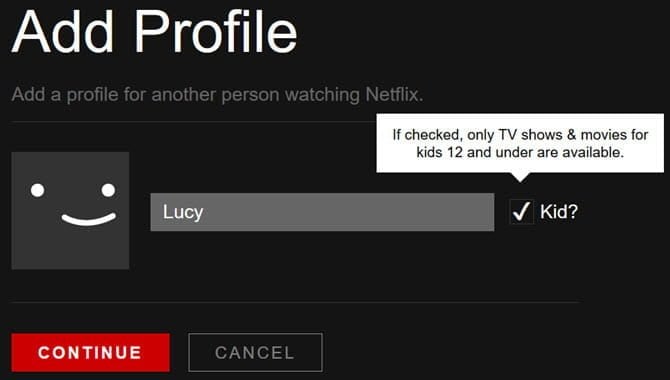
سترى الآن الملف الشخصي الجديد معروضًا بجانب خياراتك الأخرى ، ويمكنك التبديل بين مُختلف الملفات الشخصية.
إعداد الرقابة الأبوية
للتأكد من أنه يمكن لطفلك الوصول إلى المحتوى الذي تُوافق عليه فقط ، يجب تمكين أدوات الرقابة الأبوية لـ Netflix. مرر لأسفل إلى قسم الإعدادات وانقر على الرقابة الأبوية. أدخل كلمة المرور الخاصة بك عندما يتم مُطالبتك بذلك ثم قم بإنشاء رقم تعريف شخصي مكون من أربعة أرقام للمراقبة الأبوية.
بعد ذلك ، اضبط مستوى حماية PIN عن طريق اختيار الفئة العمرية أو يُمكنك استخدام شريط التمرير. يمكنك أيضًا إدخال عناوين لعروض معينة تتطلب رقم تعريف شخصي ليتم تشغيلها ، بغض النظر عن تصنيف الفئة العمرية.
انقر فوق حفظ في الأعلى عند الانتهاء.
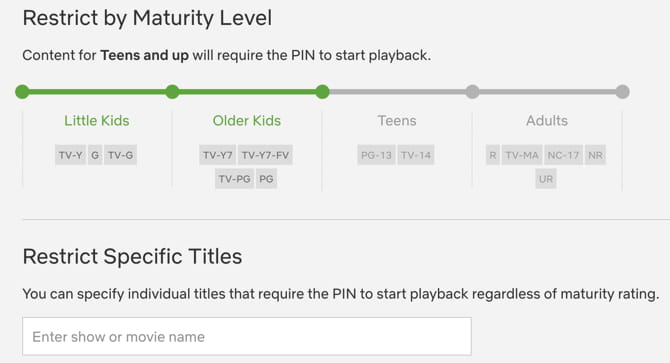
الآن ، إذا حاول ملف التعريف المُستخدَم الوصول إلى المحتوى خارج المستوى الذي قمت بإعداده ، فستتم مطالبته بإدخال رقم PIN.
ضبط إعدادات التشغيل التلقائي
في الجزء العلوي ، يمكنك تمكين أو تعطيل التشغيل التلقائي باستخدام مربعات الاختيار. تتيح لك هذه الإعدادات التحكم فيما إذا كنت تريد تشغيل الحلقة التالية من المُسلسل أو عرض المعاينات على جميع أجهزتك تلقائيًا أم لا.
من أجل الجودة والراحة ، يمكنك ضبط خيارات استخدام البيانات والتشغيل التلقائي لكل شاشة. مرر لأسفل إلى قسم ملفي الشخصي وانقر على إعدادات التشغيل التلقائي. يمكنك بعد ذلك الاختيار من جودة الفيديو الافتراضية أو الجودة المنخفضة أو الجودة المتوسطة أو الجودة العالية. يمكن أن يكون هذا الإعداد الافتراضي أحد الأشياء المُزعجة حول استخدام Netflix.
عند الانتهاء ، انقر فوق حفظ.
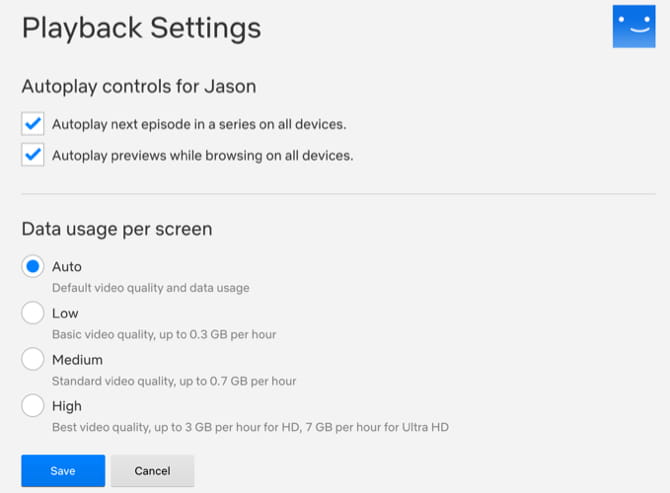
تخصيص الترجمة
إذا كنت تستمتع بمشاهدة Netflix بلغة أخرى باستخدام الترجمة ، فيُمكنك تخصيص مظهرها بالكامل. مرر لأسفل إلى قسم ملفي الشخصي وانقر على مظهر الترجمة.
هنا ، يمكنك اختيار نمط الخط من سبعة خيارات بما في ذلك “Casual” و “Block” ، ويمكنك اختيار لون الخط أيضًا. يمكنك أيضًا تحديد حجم النص من صغير أو متوسط أو كبير.
يمكنك بعد ذلك إضافة القليل من الذوق إلى الترجمة الخاصة بك مع أربعة خيارات ظل مُختلفة للنص جنبًا إلى جنب مع لون الظل. أخيرًا ، يمكنك تحديد لون الخلفية والنافذة إذا أردت. أثناء تجربة كل من هذه الخيارات ، سيتغير النموذج الموجود في الأعلى تلقائيًا لكي تتمكن من مُراجعَته. عند الانتهاء ، انقر فوق حفظ.

تحديث إعدادات التواصل
يُمكنك مُواكبة أحدث أنواع أخبار وتفاصيل Netflix التي تريدها عبر البريد الإلكتروني. مرر لأسفل إلى قسم ملفي الشخصي وانقر على إعدادات التواصل.
يمكنك بعد ذلك وضع علامة على رسائل البريد الإلكتروني التي ترغب في تلقيها ، مثل تحديثات الميزات الجديدة والمحتوى المُضاف حديثًا والعروض الخاصة والاستطلاعات المُفيدة.
يمكنك اختيار تلقي رسائل نصية من خلال إضافة رقم هاتفك. ويمكنك استخدام هذا الرقم للوصول إلى حسابك واستعادته إذا لزم الأمر.
عند الانتهاء ، انقر فوق تحديث.

تحديد ترتيب القائمة الخاصة بك
إذا كنت تفضل تحديد ترتيب العروض والأفلام في قائمتك ، فيمكنك تغيير ذلك بسهولة. مرر لأسفل إلى قسم ملفي الشخصي وانقر على “الترتيب في قائمتي“. ثم ضع علامة على زر الاختيار “الترتيب اليدوي” وانقر فوق “حفظ”.
يمكنك بعد ذلك إعادة ترتيب المحتوى في قسم قائمتي بدلاً من وجود توصيات Netflix في الأعلى.
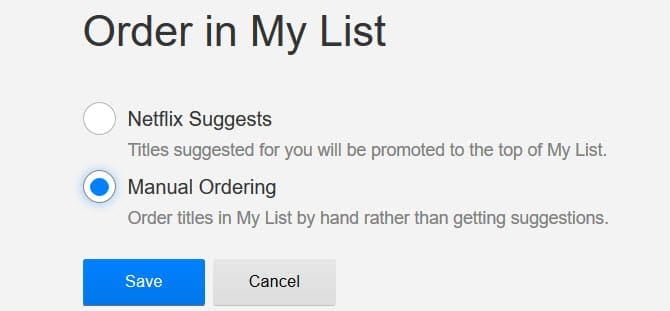
الآن ، ما عليك سوى النقر فوق قائمتي في شريط التنقل العلوي. ثم اسحب المحتوى وأفلته بالترتيب الذي تريده. يمكنك أيضًا النقر فوق “نقل إلى أعلى” في أي جزء من المحتوى وسيتم إضافة هذا البرنامج التلفزيوني أو الفيلم إلى أعلى القائمة. أو فقط انقر فوق X لإزالة العرض بالكامل.
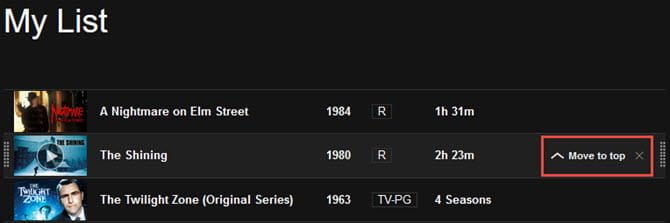
البحث عن الفئات المخفية
قد لا تكون على دراية بذلك ، ولكن لدى Netflix عدد كبير من الفئات المخفية التي تنتظر منك اكتشافها.
على سبيل المثال ، إذا اخترت فئة “الإثارة” عند التصفح ، يمكنك التمرير لأسفل لرؤية الفئات الفرعية مثل “الإثارة والتشويق” و “إثارة وكوميديا”. ومع ذلك ، هناك أيضًا فئة مخفية لـ “Mind Bending Action Sci-Fi and Fantasy”.
ربما تحب فئة “الرعب” وغالبًا ما تتصفح الفئة الفرعية “Cult Horror”. ومع ذلك ، هناك أيضًا فئة “أفلام الرعب لمصاصي الدماء” المخفية لأولئك الذين يبحثون عن الزومبي.
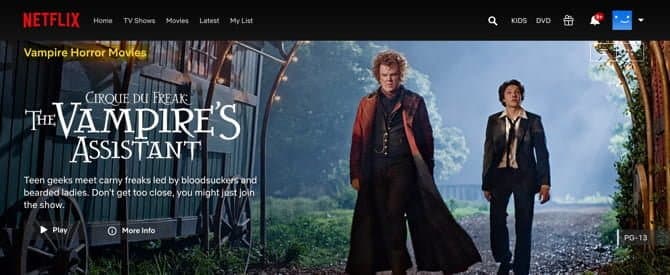
يعد موقع Netflix Hidden Codes موقعًا مفيدًا للوصول إلى هذه الفئات المخفية. يمكنك تصفح القائمة أو إدخال كلمة أساسية في مربع البحث. انقر فوق أحد الخيارات وسترى خيارات هذه الفئة الفرعية مفتوحة مباشرة على Netflix.com.

تغيير إعدادات تطبيق Netflix
هناك بعض الإعدادات التي يُمكن تخصيصها على Netflix لنظام Android أو iOS. افتح التطبيق على جهازك ، واضغط على زر المزيد ، وحدد إعدادات التطبيق. ضع في اعتبارك أن الإعدادات تختلف حسب نوع جهازك.
على iOS ، يُمكنك بعد ذلك ضبط خيارات استخدام البيانات. افتراضيًا ، يتم تمكين “تلقائي” ، ولكن يمكنك تغييرها للتشغيل على Wi-Fi فقط أو حفظ البيانات أو الحد الأقصى للبيانات.
بالإضافة إلى ذلك ، يمكنك التحكم في جودة الفيديو بين قياسي (أسرع في البث مع مساحة تخزين أقل) أو أعلى (يستهلك مساحة تخزين أكبر).
على Android ، قد تُلاحظ إعدادًا إضافيًا للسماح بالإشعارات. يمكنك تمكين هذا الخيار وتلقي تنبيهات للمحتوى الجديد أو الاقتراحات أو الأنواع الأخرى من إشعارات Netflix.

تنزيل: Netflix لنظام Android | iOS (مجانًا)
كيفية جعل Netflix يعمل بشكل أفضل لك
يمكن لهذه التعديلات البسيطة أن تحسن تجربة Netflix بشكل كبير. بالإضافة إلى ذلك ، إذا كنت تشارك حسابك مع الآخرين في منزلك ، فيمكن للجميع الاستفادة من هذه التغييرات على إعدادات Netflix. وإذا غيرت رأيك ، يمكنك بسهولة إعادة Netflix إلى الإعدادات الافتراضية.
كمكافأة ، نقدم شيئًا ربما لم تفكر فيه ، مع مقال يشرح كيفية تعلم اللغة أثناء مُشاهدة Netflix.







